Aug 14, 2025 • Categoría: Soluciones para Windows • Soluciones probadas
Si tú perdiste tu contraseña de Windows 7 y no tienes otra cuenta de administrador o un disco de restablecimiento de contraseña, no serás capaz de entrar en tu ordenador y restablecer la contraseña perdida. Si no hay otras cuentas de usuario en el ordenador, nunca podrás usar tu ordenador de nuevo hasta que reinstales el sistema.
Por lo tanto, la mejor manera de evitar que tu ordenador se muera y mantener intactos todos los datos almacenados en él es hacer un disco de restablecimiento de contraseña por ti mismo para resetear tu contraseña perdida de Windows 7. ¿Cómo? Solamente sigue esta guía de 3 pasos abajo.
Paso 1. Hacer un disco de restablecimiento de contraseña de Windows 7
Para crear un disco de restablecimiento de contraseña la primera cosa que necesitas hacer es escoger un programa que pueda ser grabado en un disco de arranque. WondershareLiveBoot CD/USB de arranque es ese tipo de programa, el cual te permite entrar al ordenador y restablecer la contraseña perdida del administrador de Windows 7. Puedes usarlo en Windows 7, XP o Vista, y grabarlo en un CD/DVD o una unidad usb externa.
Después de ejecutar el software en tu ordenador, la ventana del programa será mostrada como sigue.
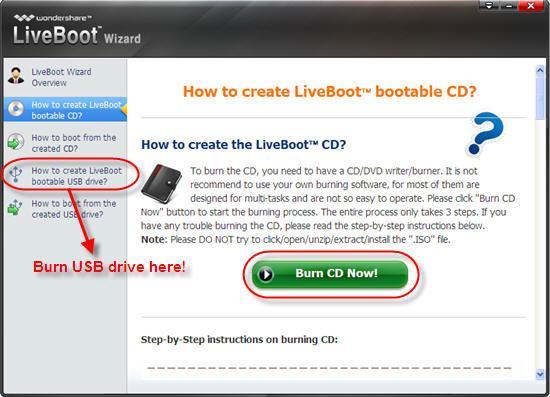
Todo lo que necesitas hacer aquí es hacer clic al botón de grabación después de insertar un CD/DVD en blanco o una unidad USB dentro del ordenador. Luego expulsa el disco o unidad usb cuando el proceso finalice. Es un trabajo extremo. Una cosa a la que necesitas prestar atención es elegir grabar con una unidad usb si no hay un grabador instalado en tu ordenador, porque grabar con una unidad usb no pide un grabador extra.
Paso 2. Ingresa en el ordenador bloqueado cuya contraseña perdiste
Aquí puedes ingresar al ordenador bloqueado ahora. Inserta el disco o unidad usb de arranque que acabas de crear en el ordenador. Inícialo y presiona el botón F12 inmediatamente para entrar en elMenú de Arranque de Dispositivo. Puedes escoger la unidad USB CD-ROM y hacer clic en Enter. Luego obtienes el menú de arranque como sigue. Selecciona "Inicio desde LiveBoot" y luego entrarás en el sistema bloqueado.
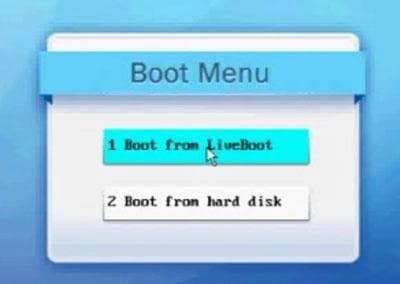
Paso 3. Restablecer tu contraseña perdida de Windows 7
Cuando el sistema de archivos está cargado completamente, estás ahora en el sistema, y luego LiveBoot se ejecuta automáticamente. Aquí necesitas escoger "Buscador de Contraseña & Clave" en la interfaz del programa y pulsar "Reseteador de Contraseña de Administrador" para restablecer en blanco la contraseña perdida del administrador de Windows 7.
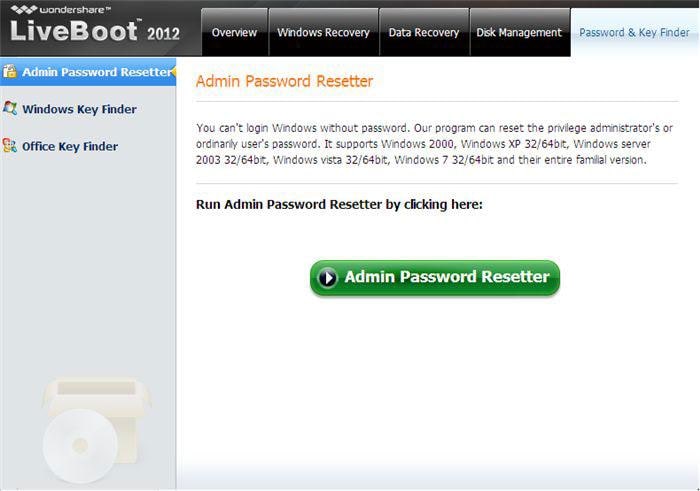
Luego reinicia el PC e ingresa en el sistema como siempre. Encontrarás que el sistema no te pide más una contraseña y puedes entrar a usar el ordenador como antes.
Si vas a configurar una nueva contraseña en tu ordenador con Windows 7 para impedir que se acceda sin autorización, por favor asegúrate que la contraseña que establezcas sea fácil de recordar así no la perderás nuevamente.
Soluciones para Windows
- Recuperar datos de Windows
- 1.Recuperar sistema de Windows
- 2.Recuperar archivos de 0 bytes
- 3.Restaurar el visor de fotos de Windows
- 4.Recuperar carpetas eliminadas en Windows
- Problemas del sistema
- 1.Sistema operativo no encontrado
- 2.Windows congelado
- 3.Windows atascado al reiniciar
- 4.Acceso a la unidad USB denegado en Windows
- Consejos para Windows
- 1.Actualizar a Windows 11
- 2.Acerca del archivo Desktop.ini
- 3.Convertir RAW a NTFS en Windows
- 4.Windows no reconoce USB
- Errores de equipos





Alfonso Cervera
staff Editor